Kuinka tarkistaa Facebook-tiliisi linkitetty sähköposti
Facebook edellyttää, että linkität sähköpostitunnuksen(Email ID) tilin luomisen yhteydessä. Olet ehkä luonut Facebook - tilin kauan sitten satunnaisella sähköpostitunnuksellasi, mutta nyt et ehkä muista sitä tunnusta. Tässä tapauksessa et voi kirjautua sisään Facebookiin(Facebook) käyttämällä alustalle linkitettyä sähköpostiosoitetta. Voit kuitenkin kirjautua Facebookiin(Facebook) käyttäjätunnuksellasi ja salasanallasi. Mutta tämä ei ole ratkaisu, ja haluat ehkä tarkistaa, minkä tunnuksen olet linkittänyt Facebook - tiliisi. Siksi auttamaan sinua meillä on pieni opas, jonka avulla voit tarkistaa Facebook-tiliisi linkitetyn sähköpostitunnuksen.(to check the email ID linked to your Facebook account.)

Kuinka tarkistaa Facebook-tiliisi linkitetyn sähköpostin tunnus(How to Check Email ID Linked to your Facebook Account)
Kuinka löytää Facebookissa käytettävä sähköpostitili työpöydältä(How to find the Email account used for Facebook on desktop)
Jos käytät Facebook - alustaa pöytäkoneella tai kannettavalla tietokoneella, voit tarkistaa tiliisi linkittämäsi sähköpostitunnuksen noudattamalla näitä ohjeita.
1. Avaa verkkoselain(web browser) ja siirry osoitteeseen facebook.com .
2. Kirjaudu (Log in)Facebook -tilillesi käyttämällä käyttäjätunnustasi/puhelinnumeroasi ja antamalla salasanasi.

3. Kun olet kotisivulla, napsauta avattavan valikon nuolikuvaketta(drop-down arrow icon) näytön oikeasta yläkulmasta.

4. Napsauta Asetukset ja tietosuoja(Settings and privacy) .

5. Siirry kohtaan Asetukset(Settings) .
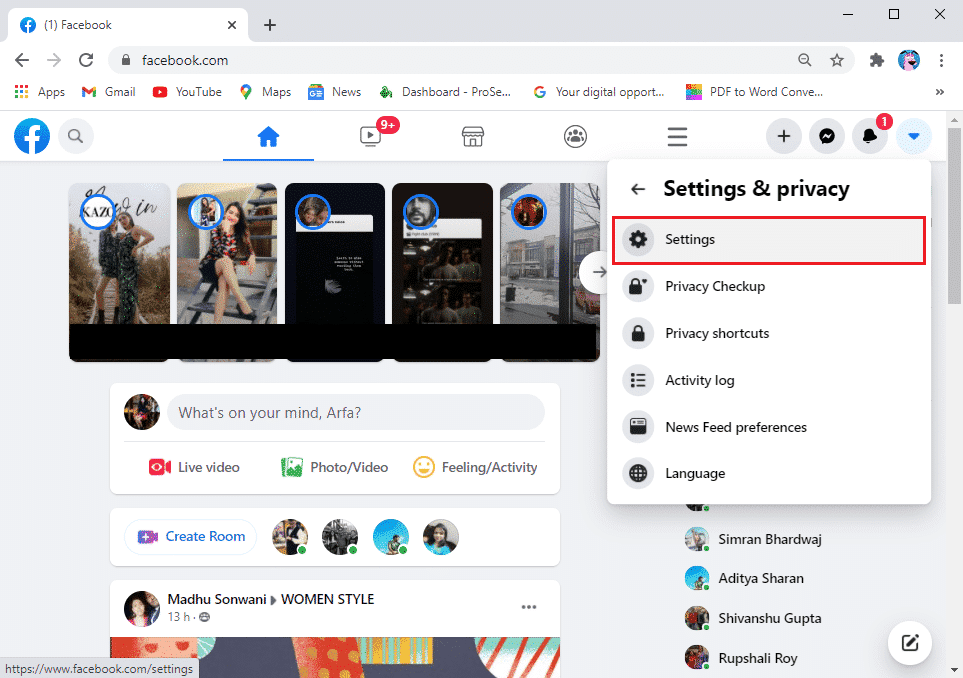
6. Yleiset asetukset(General settings) -kohdassa voit tarkistaa tilisi yleiset asetukset, jotka sisältävät tiliisi linkittämäsi sähköpostiosoitteen(you can check your general account settings, which include the email ID that you have linked with your account) . Lisäksi sinulla on myös mahdollisuus vaihtaa sähköpostiosoitteesi lisäämällä toinen. Voit katsoa viitteeksi alla olevasta kuvakaappauksesta, jossa sähköpostitunnuksesi näkyy yhteystietojen vieressä.

Lue myös: (Also Read:) Kuinka tarkastella Facebook-uutissyötteen viestejä viimeisimmässä järjestyksessä(How to View Posts on Facebook News Feed in Most Recent order)
Kuinka tarkistaa Facebook-sähköpostisi puhelimellasi(How to check your Facebook Email on your phone)
Jos käytät Facebook - alustaa mobiililaitteellasi, voit seurata näitä ohjeita, jos et tiedä kuinka tarkistaa Facebook - tiliisi linkitetty sähköpostitunnus. Voit tarkistaa sähköpostitunnuksesi noudattamalla näitä ohjeita.
1. Avaa Facebook-sovellus(Facebook app) laitteellasi ja kirjaudu sisään(log in) tilillesi käyttäjätunnuksellasi ja salasanallasi.
2. Napauta kotisivulla Hampurilainen-kuvaketta(Hamburger icon) näytön oikeasta yläkulmasta.

3. Vieritä alas ja napauta Asetukset ja yksityisyys(Settings and privacy) .

4. Siirry kohtaan Asetukset(Settings) .

5. Napauta nyt Henkilökohtaiset tiedot(Personal information) .
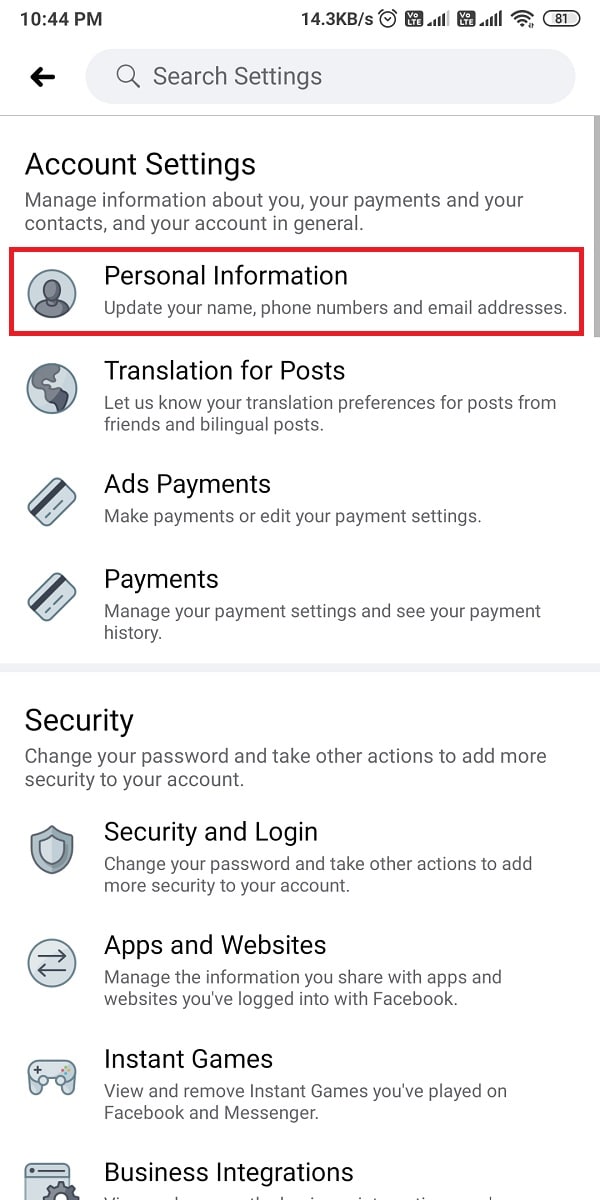
6. Napauta lopuksi Yhteystiedot(Contact info) ja kohdassa Hallinnoi yhteystietoja (Manage contact info)näet sähköpostitunnuksesi ja puhelinnumeron, jonka olet linkittänyt Facebook-tiliisi (you will be able to see your email ID and the phone number that you have linked with your Facebook account. ) .

Usein kysytyt kysymykset (FAQ)(Frequently Asked Questions (FAQs))
Q1. Kuinka saan selville, mikä sähköposti on linkitetty Facebookiin?(How do I find out what email is linked to my Facebook?)
Voit helposti tarkistaa, minkä sähköpostitunnuksen olet linkittänyt Facebook -tiliisi siirtymällä Asetukset ja tietosuoja(Settings and privacy) -osioon. Etsi asetukset ja siirry henkilötietoihisi(Personal) . Siirry Henkilötiedot(Personal) -kohdassa Yhteystiedot(Contacts info) -kohtaan tarkistaaksesi linkitetyn sähköpostitunnuksesi.
Q2. Kuinka löydän sähköpostiosoitteeni Facebook Mobilessa?(Q2. How do I find my email address on Facebook Mobile?)
Jos käytät Facebook -mobiilisovellusta, voit helposti etsiä linkitetyn sähköpostiosoitteesi seuraamalla näitä ohjeita.
- Siirry asetuksiin(Settings) ja tietosuojaan avaamalla laitteesi Facebook - sovellus.
- Napauta Asetukset( Settings) .
- Siirry kohtaan Henkilötiedot
- Napauta Yhteystiedot tarkistaaksesi linkitetyn sähköpostiosoitteesi Facebook-mobiilisovelluksessa.(check your linked email address on Facebook mobile.)
Q3. Mistä löydän sähköpostiosoitteeni Facebookista?(Q3. Where Can I Find My Email Address on Facebook?)
Jos käytät Facebook - sovellusta, löydät linkitetyn sähköpostiosoitteesi henkilötietojen alta Yhteystiedot(Contacts info) -osiossa. Jos kuitenkin käytät Faceboo(if you are using the desktop version of Faceboo) k:n työpöytäversiota, löydät linkitetyn sähköpostiosoitteen Yleiset asetukset(General settings) .
Suositus:(Recommended:)
- Kuinka ottaa kuvakaappaus Netflixissä(How to take a Screenshot on Netflix)
- Roadrunner-sähköpostin määrittäminen Androidille(How to Setup Roadrunner Email for Android)
- Kuinka poistaa itsesi esto Facebook Messengerissä(How to Unblock yourself on Facebook Messenger)
- Äänen poistaminen käytöstä Chromessa (Android)(How To Disable Sound In Chrome (Android))
Toivomme, että tästä oppaasta oli apua ja pystyit tarkistamaan Facebook-tiliisi liitetyn sähköpostitunnuksen(check the email ID linked to your Facebook account) . Jos sinulla on vielä kysyttävää tästä artikkelista, voit kysyä niitä kommenttiosiossa.
Related posts
Kuinka löytää joku Facebookista sähköpostiosoitteen avulla
Etsi Facebook-ystävien piilotettu sähköpostitunnus
Korjaa Facebookin kotisivu, joka ei lataudu kunnolla
Kuinka nähdä piilotetut valokuvat Facebookissa
Korjaa Facebook Messenger, joka odottaa verkkovirhettä
3 tapaa poistaa diaesitys mistä tahansa verkkosivustosta
Kuinka poistaa Facebook Messenger käytöstä?
Kuinka luoda uusi Outlook.com-sähköpostitili?
Lopullinen opas Facebookin tietosuoja-asetusten hallintaan
Kuinka muuntaa Facebook-profiilisi yrityssivuksi
Siirrä sähköpostit helposti Gmail-tililtä toiselle
7 tapaa korjata Facebook-kuvat, jotka eivät lataudu
7 tapaa korjata Gmailin Lähtevät-kansioon juuttuneet sähköpostit
Yhdistä kaikki sähköpostitilisi yhdeksi Gmail-postilaatikoksi
Palauta Facebook-tilisi, kun et voi kirjautua sisään
Kuinka sammuttaa Facebook Marketplace -ilmoitukset
Kuinka tehdä Facebook-sivusta tai tilistä yksityinen?
Kuinka yhdistää Facebook Twitteriin (2022)
Kuinka ottaa Outlook-sähköpostin lukukuittaus käyttöön
Kuinka poistaa kaikki tai useita ystäviä Facebookissa
